答案:打开文件夹最直接的方式是双击其图标,通过操作系统自带的文件管理工具如Windows“文件资源管理器”或macOS“访达”进行访问。在Windows中可通过Win+E快捷键打开资源管理器,macOS则通过点击Dock栏访达图标或使用Command+空格搜索。利用地址栏输入路径、搜索功能、快速访问或收藏夹可提升定位效率;遇到无法打开的情况可能源于权限不足、文件被删除或隐藏、磁盘错误等,需逐一排查。此外,还可通过“运行”对话框(Win+R)、“前往文件夹”(Shift+Command+G)、右键菜单、命令行(cd命令)或应用程序内打开方式实现更高效操作,尤其适用于频繁访问或批量处理场景。
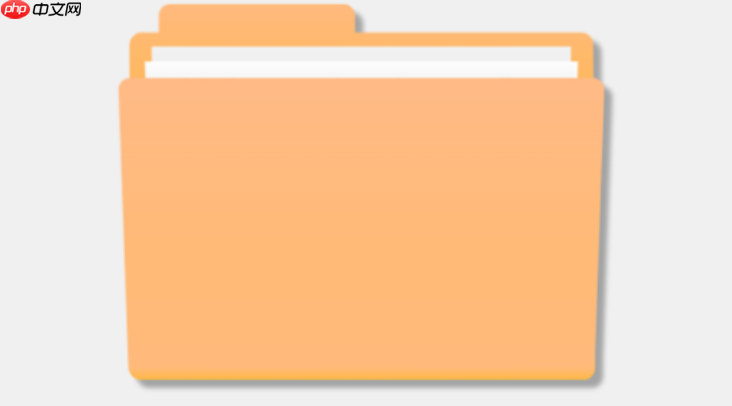
要打开一个文件夹,最直接的方式就是在你的电脑操作系统中找到并双击它的图标。无论是Windows的“文件资源管理器”还是macOS的“访达”,它们都是你与文件和文件夹交互的核心界面。
解决方案
打开文件夹的核心在于定位它,并使用操作系统提供的文件管理工具进行操作。
在Windows系统中,你通常会用到“文件资源管理器”。你可以通过以下几种方式打开它:
- 按下键盘上的
Win
键 +E
键,这是最快捷的方式。 - 点击任务栏上的文件夹图标(通常是一个黄色的文件夹)。
- 在“开始”菜单中搜索“文件资源管理器”并打开。
打开文件资源管理器后,你会在左侧看到一个导航面板,里面有“此电脑”、“文档”、“下载”、“桌面”等常用位置。点击这些位置,或者双击右侧主区域的任何文件夹图标,就可以进入该文件夹。如果你知道文件夹的具体路径,也可以直接在顶部的地址栏中输入路径后按回车。
而在macOS系统中,对应的工具是“访达”(Finder)。
- 点击Dock栏上的“访达”图标(一张蓝色笑脸)。
- 使用
Command
键 +空格
键打开Spotlight搜索,然后输入“访达”并按回车。 - 在菜单栏中点击“前往”,然后选择“应用程序”、“文稿”等常用位置。
访达的界面与文件资源管理器类似,左侧是常用位置和设备,右侧是当前文件夹的内容。同样,双击文件夹图标即可打开。如果需要前往特定路径,可以使用
Shift+
Command+
G快捷键,在弹出的窗口中输入路径。
无论在哪种系统,鼠标右键点击文件夹,通常也会有一个“打开”的选项,这在某些情况下也很方便,比如当你需要同时查看其他右键菜单选项时。
如何在不同操作系统中快速找到并打开目标文件夹?
找到一个文件夹,尤其是当它不在你预期的位置时,有时确实让人头疼。我个人就经常在下载了文件之后,忘记它到底跑去了“下载”文件夹的哪个子目录,或者直接存到了桌面上。这其中,操作系统内置的搜索功能和一些导航技巧就显得尤为重要。
在Windows系统里,最强大的搜索工具就是文件资源管理器顶部的搜索框。你可以在打开的任何文件夹中,直接在右上角的搜索框输入文件夹名称(哪怕是部分名称),系统就会开始实时搜索。此外,“快速访问”功能也非常好用,它会列出你最近访问过的文件和文件夹,很多时候,你想要找的东西就在那里。如果你经常访问某个深层目录,不妨把它拖到“快速访问”或者左侧的导航窗格里,这样下次就能一键直达。
macOS系统的Spotlight搜索(
Command+
空格)是我的首选。它不仅能搜索文件和文件夹,还能搜索应用程序、邮件、网页内容,甚至进行计算。你只需要输入文件夹的名称,Spotlight通常会很快地把结果呈现出来。在访达中,左侧的“个人收藏”栏目也可以自定义,把常用的文件夹拖进去,大大减少了导航的步骤。我还会利用“智能文件夹”功能,根据文件类型、创建日期等条件自动聚合文件,虽然这不直接是“打开”文件夹,但它能帮你更快地找到相关内容。
有时候,如果文件夹位于网络驱动器或外部存储设备上,确保这些设备已经正确连接并挂载,是找到并打开它们的前提。网络路径通常以
\\(Windows)或
smb://、
afp://(macOS)开头,你可以直接在文件管理器的地址栏或访达的“前往”->“连接服务器”中输入。
当文件夹打不开或找不到时,有哪些常见原因和排查方法?
文件夹打不开或找不到,这情况我遇到过不少次,每次都得花点时间去排查,感觉就像在玩侦探游戏。这背后可能的原因很多,从简单的用户失误到系统层面的问题都有。
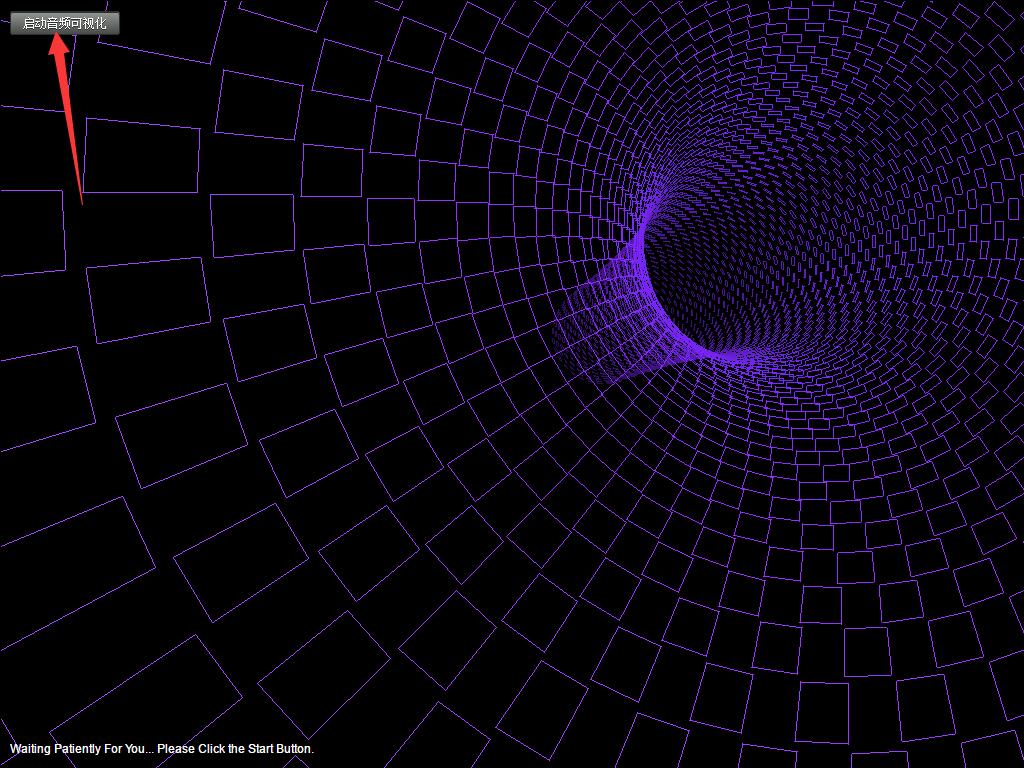
超级科幻炫酷可视化带音乐时空隧道特效背景动画代码下载。支持自定义音乐文件。温馨提示:该js特效音乐需要在服务器环境下运行或本地使用火狐浏览器打开,否则只有动画,没有音乐。
一个很常见的原因是权限问题。尤其是在共享文件夹、公司网络驱动器或者某些系统文件夹上,你可能没有足够的权限去访问它。这时候,通常会弹出一个错误提示,告诉你“拒绝访问”。解决办法通常是联系管理员获取权限,或者检查一下你当前登录的用户是否是拥有权限的用户。
其次,文件夹可能被移动、删除或者重命名了。这听起来很基础,但我们经常会在不经意间拖动了文件夹,或者在清理文件时误删。如果文件夹突然“消失”了,首先去“回收站”(Windows)或“废纸篓”(macOS)看看,很多时候它就在那里等着被恢复。如果不是误删,可以尝试回忆最近是否对文件进行了整理,可能它只是换了个地方。
还有一种情况是,文件夹被隐藏了。有些系统文件夹默认是隐藏的,或者用户为了保护隐私、避免误操作而手动隐藏了它们。在Windows文件资源管理器中,可以通过“查看”选项卡勾选“隐藏的项目”来显示;在macOS访达中,可以使用
Shift+
Command+
.快捷键来切换显示隐藏文件和文件夹。
如果文件夹本身没有问题,但双击后没有反应,这可能是文件系统错误或索引损坏造成的。对于Windows,可以尝试运行
chkdsk命令(在命令提示符中输入
chkdsk /f C:,其中
C:是你硬盘的盘符)来检查并修复磁盘错误。macOS用户可以使用“磁盘工具”来验证和修复磁盘权限。
最后,如果是一个压缩文件夹(例如 .zip, .rar),你需要先将其“解压缩”或“提取”出来,才能像普通文件夹一样打开和访问里面的内容。双击压缩文件通常会打开一个预览界面,但要真正使用里面的文件,需要选择“提取所有”或类似选项。
除了双击,还有哪些更高效或特定的文件夹打开方式?
双击固然是最直观的,但有时候,我们可能需要更高效或者更符合特定场景的操作方式。我个人就偏爱键盘快捷键和一些上下文菜单操作,它们能显著提升工作效率。
一个非常实用的技巧是利用键盘快捷键直接跳转。在Windows上,
Win+
R打开“运行”对话框,然后输入文件夹的完整路径(比如
C:\Users\YourName\Documents)并按回车,可以直接打开该文件夹。这对于经常访问固定路径的专业用户来说非常高效。macOS的“前往文件夹”(
Shift+
Command+
G)功能也异曲同工,输入路径即可。
此外,右键菜单的上下文选项也提供了不少便利。除了“打开”之外,你可能会看到“在新窗口中打开”、“用特定应用程序打开”或者“发送到”等选项。比如,当你需要将某个文件夹的内容快速发送到桌面快捷方式或压缩成ZIP文件时,右键菜单就省去了很多步骤。
在某些应用程序内部,打开文件夹的方式也不同。比如,在代码编辑器或IDE中,你通常会选择“文件”->“打开文件夹”或“打开项目”,而不是在文件资源管理器中双击。这种方式会加载整个文件夹作为一个工作区,方便进行项目管理。同样,在图像编辑软件中,你可能需要通过“文件”->“打开”来选择图片所在的文件夹,并导入图片。
对于命令行爱好者,使用
cd(change directory) 命令在终端或命令提示符中导航文件夹,也是一种非常高效且强大的方式。例如,在Windows的CMD中输入
cd C:\Users\Public\Documents,或者在macOS的Terminal中输入
cd ~/Desktop,可以直接切换到目标文件夹。虽然这对于普通用户来说可能有点门槛,但对于需要进行自动化操作或批量处理文件的用户来说,命令行是不可或缺的工具。
最后,如果你在处理一个压缩包,除了常规的解压缩,一些文件管理工具(如WinRAR、7-Zip等)允许你在不完全解压的情况下“浏览”压缩包内容,甚至直接打开其中的文件。这在只需要查看少数文件而不想占用额外磁盘空间时非常方便。





























